Win7任务管理器用cmd结束进程方法|Win7任务管理器重启
来源:PE吧 作者:Bill 发布于:2019-03-20 10:58:33 浏览:2919
大家结束任务管理器用得最多的方法应该是在任务栏上点击右键,然后在打开的菜单项中选择启动任务管理器,然后结束,重启explorer进程吧,其实,还有一个方法,就是用cmd来结束,这个方法会更加方便用户操作。那么这篇文章就是PE吧要给大家介绍的win7任务管理器用cmd结束进程方法。
方法/步骤:
1、按 Win + R 组合键,打开运行,并输入:CMD,然后确定或回车,打开命令提示符窗口;
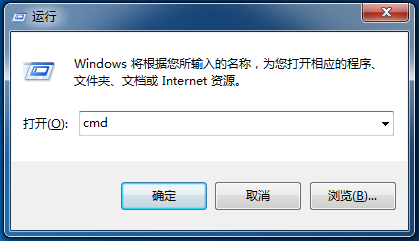
2、在命令行提示符窗口中,输入:taskkill /f /im explorer.exe 命令,按回车,结束任务管理器进程;
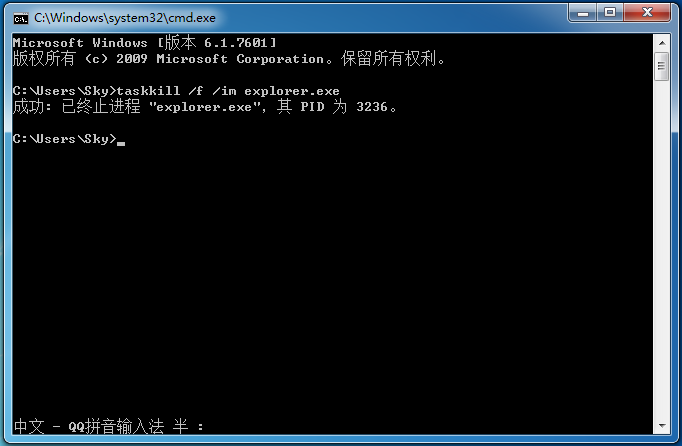
3、由于explorer.exe是Windows程序管理器或者Windows资源管理器,它用于管理Windows图形壳,包括开始菜单、任务栏、桌面和文件管理,关闭该程序会导致Windows图形界面无法适用,所以接着输入:start explorer,重启任务管理器即可;
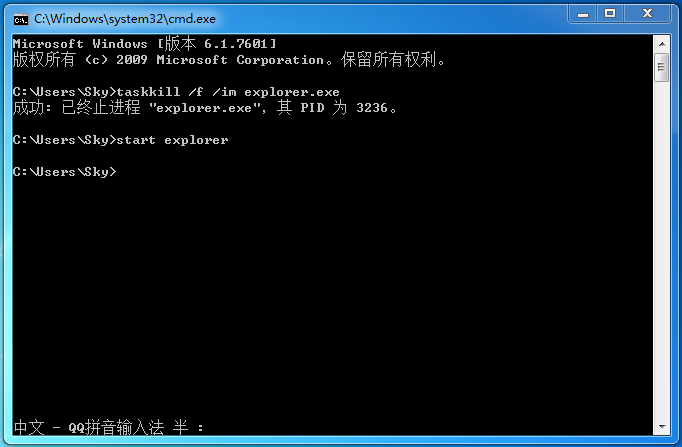
以上就是win7任务管理器用cmd结束进程方法和重启进程的方法,大家感兴趣的话,可以按照这篇文章的方法进行操作哦。要想了解更多windows资讯,请继续关注PE吧。



